Microsoft промени контекстното меню на Windows 11, обърквайки много потребители
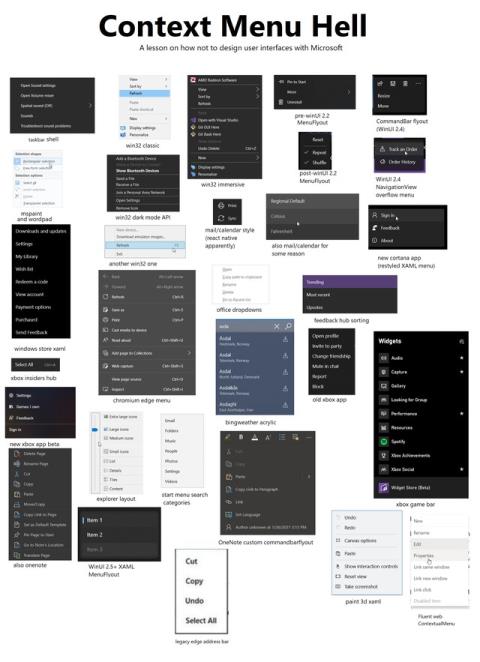
Може би тези, които имат навика да кликват с десния бутон и да избират Refresh, ще трябва да се научат да забравят тази операция.
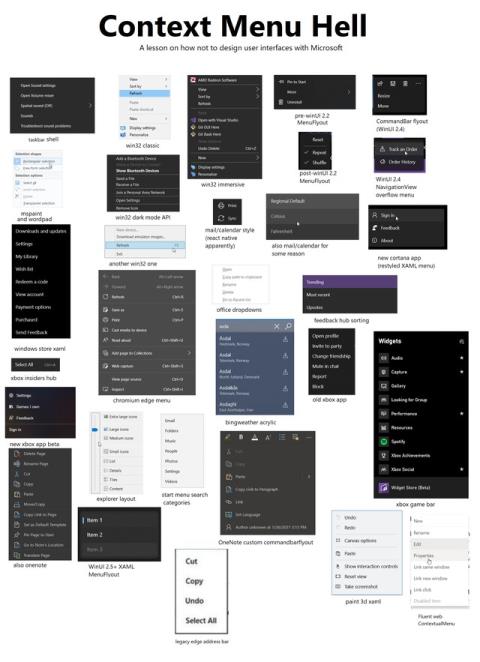
Microsoft току-що официално пусна първата тестова версия на Windows 11 Insider Preview. В тази версия Microsoft пусна подобрения в дизайна и някои нови функции.
Най-забележителната точка на Windows 11 Insider Preview е новото контекстно меню. Контекстното меню е менюто, което се появява при щракване с десен бутон върху екрана или приложения, дискове, папки... Както можете да видите, новото меню има по-просторен интерфейс, вдъхновен от Fluent Design.
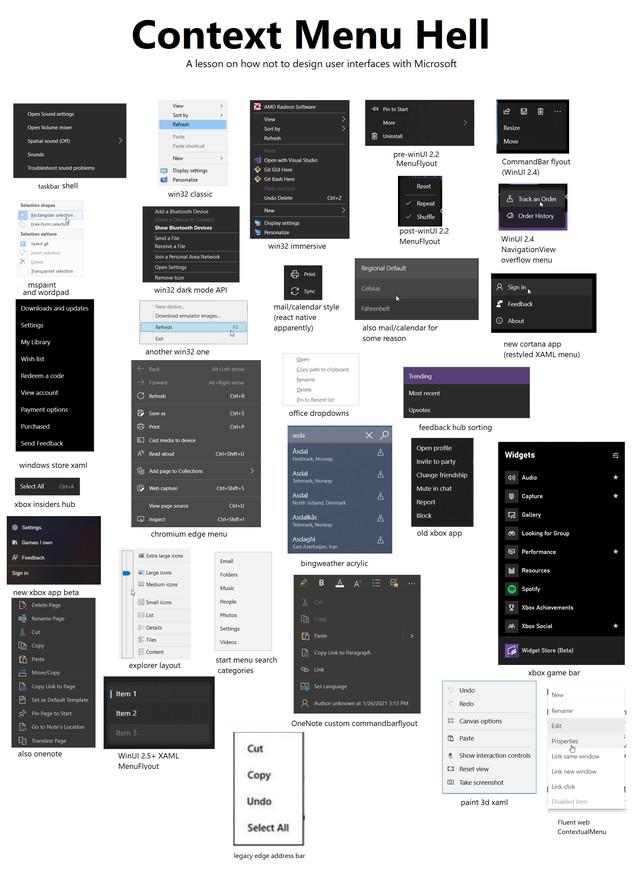
Контекстните менюта са пълни с проблеми в Windows 10
Microsoft поиска от разработчиците да следват шаблон за дизайн на контекстно меню за приложения в Windows 11. В допълнение към естетиката, новото контекстно меню също носи последователност в Windows 11. В Windows 10 всяко приложение има контекстно меню, което създава бъркотия.
Новото контекстно меню обаче също обърква много потребители. Например, контекстното меню при щракване върху началния екран се обновява напълно. Опции, познати на стария интерфейс, като Нов (създаване на папка...), Обновяване... ще бъдат скрити в бутона Покажи още опции.
Тези, които имат навика да кликват с десен бутон и да избират Refresh, определено ще трябва да свикнат с новата операция.
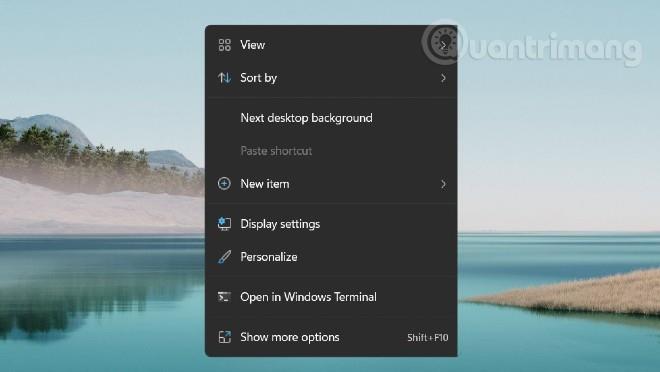
Microsoft промени контекстното меню на Windows 11, обърквайки много потребители
Друго нещо, което трябва да се отбележи, е, че Windows 11 няма да позволи иконите на приложенията да се показват в големи размери с етикети в лентата на задачите. Всички приложения ще се показват с малки икони, без надписи, а ако приложението има няколко прозореца, те ще се показват с множество икони, подредени една върху друга.
Това е типът дизайн, който много хора смятат, че Microsoft е научил от macOS на Apple. Помага за подобряване на естетиката и също така прави Windows 11 по-гъвкав на много устройства. За по-възрастните потребители обаче този тип дисплей ще създаде много трудности.
Можете да инсталирате, за да изпитате Windows 11 Insider Preview, съгласно инструкциите в статията по-долу:
Режимът на павилион в Windows 10 е режим за използване само на 1 приложение или достъп само до 1 уебсайт с гост потребители.
Това ръководство ще ви покаже как да промените или възстановите местоположението по подразбиране на папката Camera Roll в Windows 10.
Редактирането на файла hosts може да доведе до невъзможност за достъп до интернет, ако файлът не е модифициран правилно. Следващата статия ще ви насочи как да редактирате файла hosts в Windows 10.
Намаляването на размера и капацитета на снимките ще ви улесни да ги споделяте или изпращате на всеки. По-специално, в Windows 10 можете групово да преоразмерявате снимки с няколко прости стъпки.
Ако не е необходимо да показвате наскоро посетени елементи и места от съображения за сигурност или поверителност, можете лесно да го изключите.
Microsoft току-що пусна Windows 10 Anniversary Update с много подобрения и нови функции. В тази нова актуализация ще видите много промени. От поддръжката на писалка на Windows Ink до поддръжката на разширение на браузъра Microsoft Edge, менюто "Старт" и Cortana също са значително подобрени.
Едно място за управление на много операции направо в системната област.
В Windows 10 можете да изтеглите и инсталирате шаблони за групови правила, за да управлявате настройките на Microsoft Edge и това ръководство ще ви покаже процеса.
Тъмният режим е интерфейс с тъмен фон на Windows 10, който помага на компютъра да пести енергия от батерията и намалява въздействието върху очите на потребителя.
Лентата на задачите има ограничено пространство и ако редовно работите с множество приложения, може бързо да ви свърши мястото, за да закачите повече от любимите си приложения.









